Wstęp

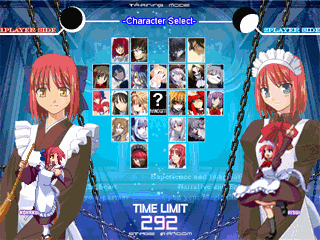
W tym tekście dowiesz się kilku podstaw o Motywach i Screenpackach, jaka jest różnica i jak je dodawać do swojego Mugena. Motywy i Screenpacki mogą zmienić Ci cały wygląd Mugena lub tylko wybraną część.
Właściwie coś takiego jak screenpack nie powinno istnieć, bo Mugen określa to mianem motywu. Możliwe, że pochodzi to z czasów, kiedy Mugen nie obsługiwał zmiennych motywów, właściwie do tej pory nie można tego ustawić z poziomu gry. Jednak najprawdopodobniej wymyślił to ktoś kto nie wiedział, że istnieje coś takiego jak motyw, a nawet tego nie sprawdzał, bo od bardzo dawna ogólny wygląd Mugena jest właśnie owym motywem (motyw domyślny). Więc wymyślił, że można stworzyć zestaw nowych plików z grafiką i kodem odpowiedzialnymi za wygląd Mugena a potem pliki te podmienić. Stąd sama nazwa: Screen Pack a znaczy to mniej więcej tyle co: zestaw (paczka) obrazków. Motyw zachowuje się dokładnie jak screenpack, jednak jest o wiele bardziej funkcjonalny.
W skrócie: screenpack wymusza by zastąpić nim odpowiednie pliki w motywie domyślnym, natomiast motyw można dodać do nowego folderu i odpowiednio pokierować do niego Mugena.
Przez przyjęcie się nazwy screenpack nawet dobrze zbudowany motyw jest tak nazywany, więc żebyś się nie zdziwił. Jednak od tej pory już wiesz jaka jest różnica i powinieneś łatwo odróżnić jedno od drugiego.
Po więcej informacji zajrzyj do opisanej konstrukcji motywu i screenpacka kotwicawe wstępie do Mugena.
Mugen standardowo dla motywu szuka plików i folderów z pozycji folderu data, jeżeli tam nie znajduje, szuka w folderze głównym. Czyli możesz mieć np. dwa foldery font, w głównym folderze i w folderze data a ścieżka i tak będzie wyglądała przykładowo tak:
font3 = font/jg.fnt
Oczywiście plik szukany z pozycji folderu data ma pierwseństwo. Kiedy dodaje się dodatkowy motyw i Mugena kieruje się do jego folderu to ten folder staje się tym najważniejszym, potem jest data i główny folder Mugena.

 Infinity MUGEN
Infinity MUGEN
